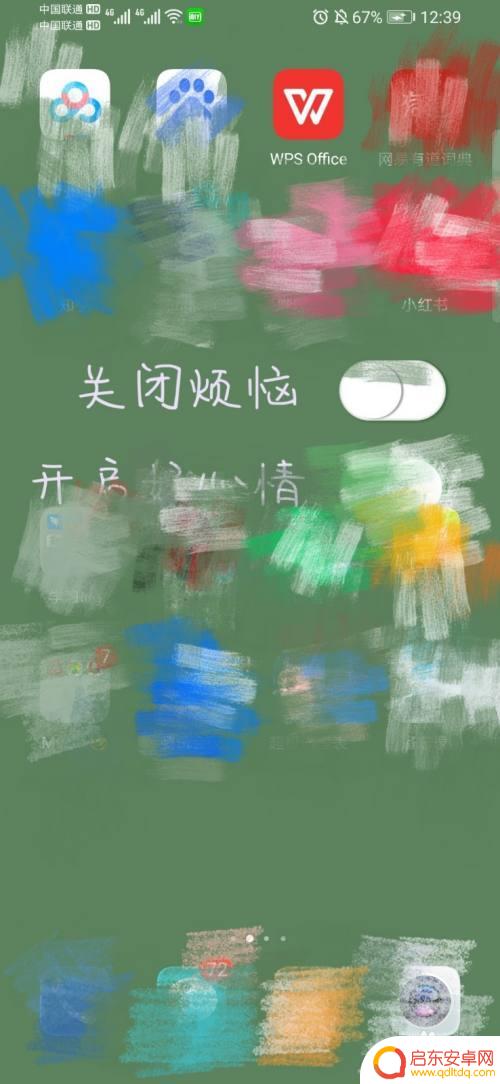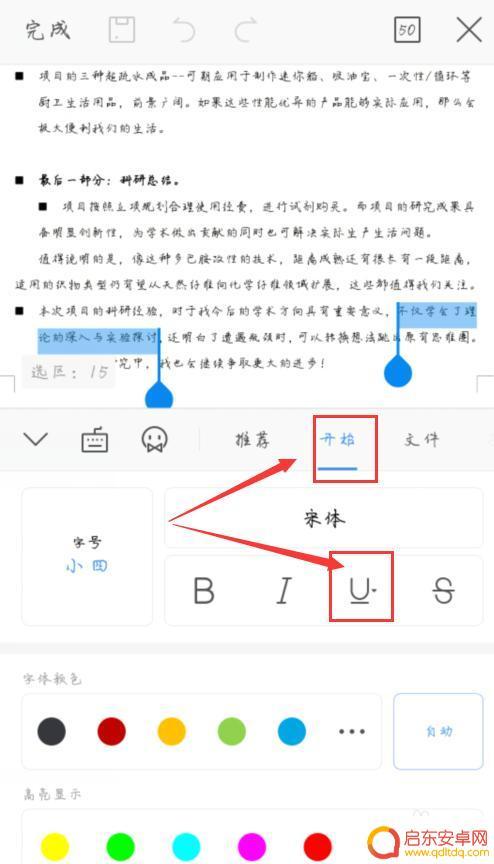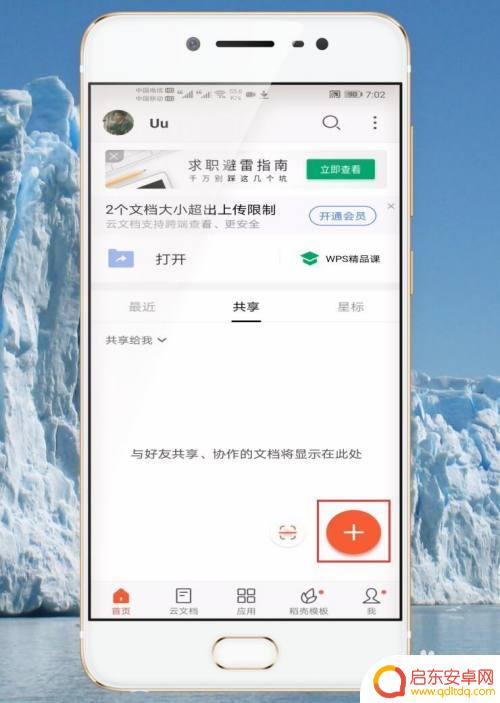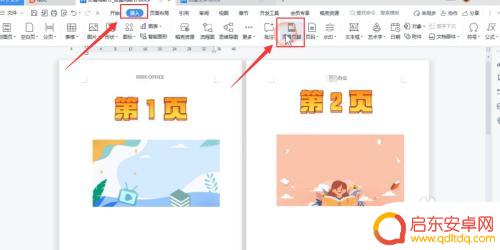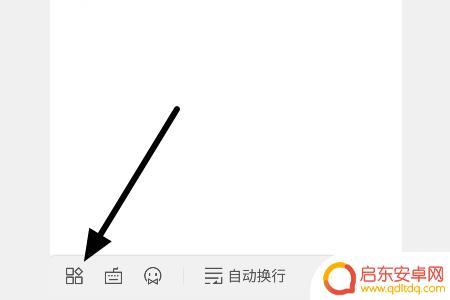页眉横线手机怎么添加 如何在Word文档中插入页脚横线和页眉横线
在日常工作中,我们经常需要使用Word文档进行文书编辑和排版,而在编辑文档时,有时会遇到需要添加页眉横线和页脚横线的情况。如何在Word文档中插入这些横线呢?在本文中我们将为大家详细介绍在Word文档中如何插入页眉横线和页脚横线的方法。通过学习这些技巧,相信能够提高我们的文档编辑效率,使得工作更加便捷高效。接下来让我们一起来了解一下吧!
如何在Word文档中插入页脚横线和页眉横线
具体步骤:
1.首先我们先给页眉添加横线
打开要编辑的文档,插入——双击页眉页脚——单击页眉横线右边的小三角——选择你要插入的线型就可以了
如下图:
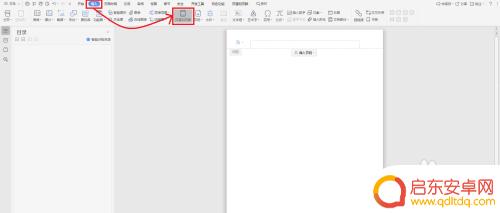
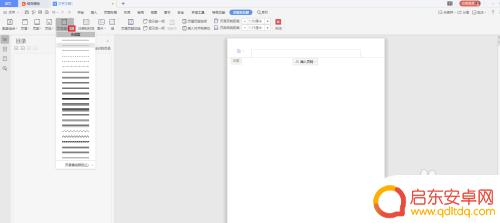
2.接下来我们插入页脚横线
同样打开要编辑的文档,光标放到页脚双击(代表已选中页脚)——开始——边框和底纹——边框——自定义——然后就是自己选线型、颜色、宽度和页脚横线的位置了(页脚横线的位置可以在预览那选哦)。选好点确定就可以了
同理这个方法也适用于页眉横线,只要选中页眉就可以了。
如下图:
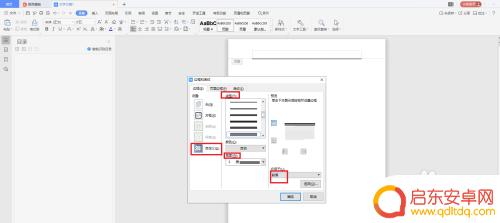
3.下图是我自己插入的页眉页脚横线
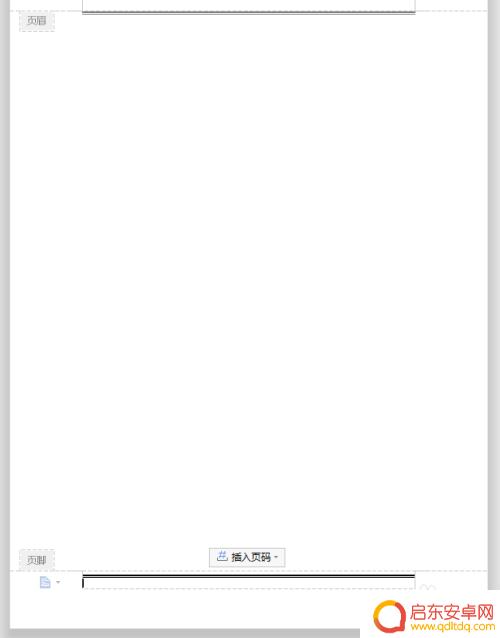
以上就是页眉横线手机怎么添加的全部内容,还有不清楚的用户就可以参考一下小编的步骤进行操作,希望能够对大家有所帮助。
相关教程
-
手机怎么设置页眉距离多少 Word文档中页眉和正文之间的距离调整方法
在使用Word文档时,我们经常会遇到需要调整页眉和正文之间距离的情况,为了让文档更加美观和整洁,设置合适的页眉距离是非常重要的。如何调整Word文档中...
-
怎么设置手机页眉 手机版word页眉页脚设置步骤
在如今手机使用普及的时代,手机版Word成为了许多人办公和学习的首选工具,对于许多用户来说,如何设置手机版Word的页眉和页脚却是一个难题。毕竟与电脑版Word相比,手机版的操...
-
手机文档怎么加下横线 WPS Office手机版横线添加步骤
WPS Office手机版是一款功能强大的办公软件,它不仅支持文档的编辑和排版,还提供了丰富的格式设置功能,在WPS Office手机版中,添加下横线是非常常见的需求之一。下横...
-
手机文档中的横线怎么弄 手机文档怎么加横线
在手机文档中添加横线是一种常见的排版技巧,能够有效地突出重点内容或者分隔不同部分,通常可以通过在文本中输入一行连续的-或者*来生成横线,也可以通过在文本编辑器中使用相应的快捷键...
-
手机wps怎么使每一页眉头内容不一样 如何在WPS中设置页眉每页保持一致
在使用手机WPS编辑文档时,我们常常会遇到需要每一页的页眉内容不同的情况,许多人对于如何在WPS中设置页眉每页保持一致感到困惑。事实上,W...
-
手机wps怎么空划线 手机版wps office如何在空白处添加横线
在手机wps中,有时候我们需要在空白处添加横线来分隔文段或者突出重点内容,但是很多用户却不知道如何操作,在手机版wps office中,添加横线非常简单,只需要在想要添加横线的...
-
手机access怎么使用 手机怎么使用access
随着科技的不断发展,手机已经成为我们日常生活中必不可少的一部分,而手机access作为一种便捷的工具,更是受到了越来越多人的青睐。手机access怎么使用呢?如何让我们的手机更...
-
手机如何接上蓝牙耳机 蓝牙耳机与手机配对步骤
随着技术的不断升级,蓝牙耳机已经成为了我们生活中不可或缺的配件之一,对于初次使用蓝牙耳机的人来说,如何将蓝牙耳机与手机配对成了一个让人头疼的问题。事实上只要按照简单的步骤进行操...
-
华为手机小灯泡怎么关闭 华为手机桌面滑动时的灯泡怎么关掉
华为手机的小灯泡功能是一项非常实用的功能,它可以在我们使用手机时提供方便,在一些场景下,比如我们在晚上使用手机时,小灯泡可能会对我们的视觉造成一定的干扰。如何关闭华为手机的小灯...
-
苹果手机微信按住怎么设置 苹果手机微信语音话没说完就发出怎么办
在使用苹果手机微信时,有时候我们可能会遇到一些问题,比如在语音聊天时话没说完就不小心发出去了,这时候该怎么办呢?苹果手机微信提供了很方便的设置功能,可以帮助我们解决这个问题,下...